FFMPEGを使うことで、長い動画を複数の短い動画に分割することができます。例えば1時間の動画を、1分の動画60本に分割することができます。
今回は、FFMPEGを使って、動画を指定した長さに分割する方法を紹介します。
FFMPEGの実行バイナリファイルの入手に関しましては、もし入手方法がわからないという方がいらっしゃいましたら、以下の記事を参考にしてみてください。
目次
FFMPEGで動画から連番静止画を出力する方法
動画をPNG形式の連番静止画に変換する方法
以下のコマンドで、入力動画を指定した長さの動画に分割することができます。以下では入力動画を10秒の動画複数本に分割しています。
ポイントは以下の通りです。
- 入力動画を「input.mp4」の位置に指定します
- 「-segment_time 10」の箇所がポイントとなります。今回は10秒の長さの動画に分割するため10を指定しましたが、1分であれば60(秒)、10分であれば600(秒)を指定してください。
- 出力動画名を「output_%03d.mp4」として指定します。これにより、連番動画(output_000.mp4, output_001.mp4, output_002.mp4……)として分割動画が順番出力されます。
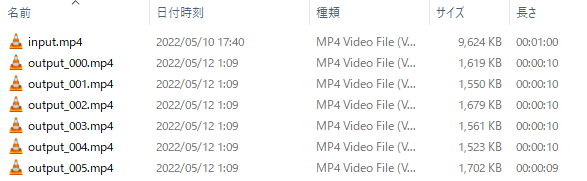
まとめ
今回は、FFMPEGで動画を、指定した長さで分割する方法を紹介しました。自由な長さに分割が可能なので、是非試してみてください。

